आप मे से कई लोगो ने Skype के बारे मे सुना होगा, और बहुत से लोग ये जानना चाहते है कि Skype क्या चीज है और इसका क्या प्रयोग है। चलो पहले ये जानते है कि़
Skype क्या है ?
Skype एक software है जिसके द्वारा आप फ्री मे audio या video calling कर सकते हो। Skype phone पर भी चलता है तो इसका मतलब है कि हम अपने mobile पर भी skype चला सकते है, और दुनिया के किसी भी कोने मे बैठे किसी भी व्यक्ति से जुड़ सकते है। आप skype द्वारा बात भी कर सकते है।
Skype की खास बात ये है कि Skype video अौर audio calling मे specialize करता है, ये एक बढि़या software है video audio calls करने के लिये। Skype को कुछ समय पहले Microsoft ने खरीद लिया था जिससे की इसकी position और quality market मे बेहतर हो गयी है।
Wikipedia के अनुसार Skype 2014 मे लगभग 40% लोग International calling के लिये Skype का उपयोग करते है। इसका ये कारण हो सकता है कि ISD calls बहुत मंहगी है, और skype द्वारा आप mobile या landline पर call बहुत सस्ती होती है, लेकिन skype to skype call बिल्कुल फ्री है।
2014 मे भारत मे Skype to mobile और landline feature हटा दिया है। लेकिन आप Skype-to-Skype calls या International mobile and landline calls अभी भी कर सकते हो।
Skype application computer और mobile दोनो के लिये उपलब्ध है, तो चलिये आज हम इस लेख मे Skype को download करना सीखते है।
Skype कैसे download करे।
Skype download करने के लिये www.skype.com पर जाये अब उपर menu मे से Sign In पर click करे।
अब एक login फार्म आ जायेगा। क्योकि अभ्ाी हमारे पास login id नही है तो अभ्ाी के लिये हम Create new account पर click करेगे।
अब अगले पेज पर एक फार्म आ जायेगा जिसको भरकर हम अपनी Skype id बना सकते है।
सबसे पहले अपना नाम और Email भरे।
अब अपनी बाकी की जानकारी भरेे।
Skype Name मे आपकी Skype id अायेगी। इस ID पर ही आप लोग आपस मे contact कर सकते है। आपकी Id सबसे अलग होनी चाहिये, अगर आपके नाम की id उपलब्ध ना हो तो आप नाम के साथ कुछ number लगाकर भी देख सकते है। Skype Name लिखने के बाद अपना Password भरे।
अब नीचे दिये गये box मे photo मे जो लिखा है उसे देखकर भर दे, और I agree – Continue पर click करे।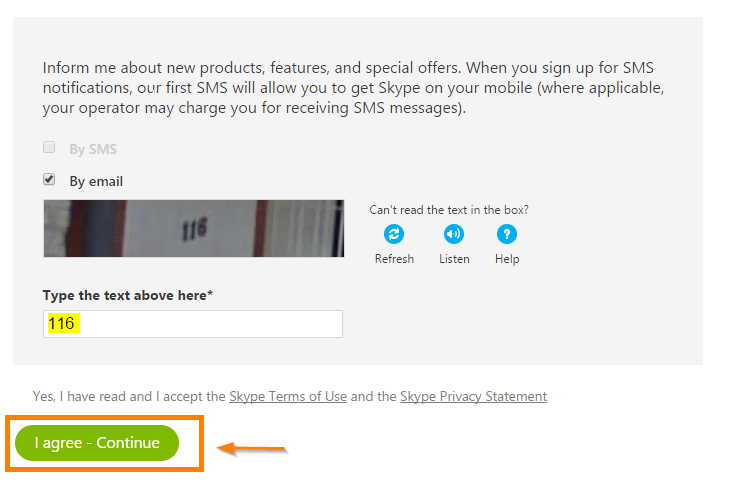
आगे पढे :
- Yahoo mail पर E-mail ID/Account कैसे बनाते है ?
- BitTorrent क्या है और इसका इस्तेमाल कैसे करते है ?
- 3G और 4G Network क्या है ?
आपकी Skype ID तैयार है, अब हम Download Skype पर click करके अपने computer मे skype कर software डाल सकते है। Download Skype for Windows पर click करे।
अब download किया हुआ Skype setup खोले।
अपनी भाषा चुनकर “I agree – next” पर click करे।
Continue पर click करे।
अब आपका Skype download होना शुरू हो जायेगा। Download होन में 5-10मिनट लग सकते है, ये आपके Internet की speed पर निर्भर करता है।
Skype download होते ही आपके सामने एक Login फार्म बना आ जायेगा। इस login फार्म मे आप अपना Skype ki ID , password daale, और Sign in पर click कर दे।
अब Yes पर click करे।
Continue पर click करे।
अब Skype आपसे अपनी ID के लिये profile picture लगाने को बोलेगा, picture लगाने के लिये Browser पर click करे।
अपनी picture चुनकर Open पर click करे।
अपनी picture adjust करके Use this picture पर click करे।
अपकी Skype picture लग चुकी है, आप “Start using Skype” पर click करके शुरू कर सकते है।
आपका Skype अब तैयार है।
Skype मे Sign Out करने के लिये आप ऊपर Skype > Sign Out पर click करे।
अब मै चाहता हूँ कि आप अभी skype downlaod करे, और उसमे account बनाकर Sign In करे, क्योकि आने वाले लेखो में हम आपको Skype को प्रयोग करना सीखायेगे।
धन्यवाद, 🙂
ये भी पढ़े :



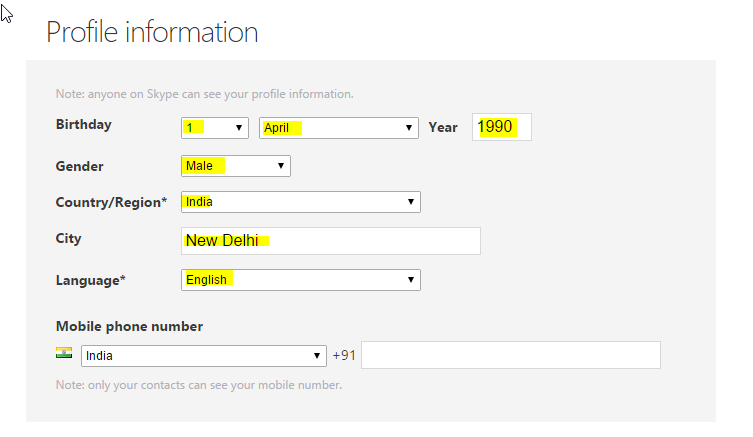
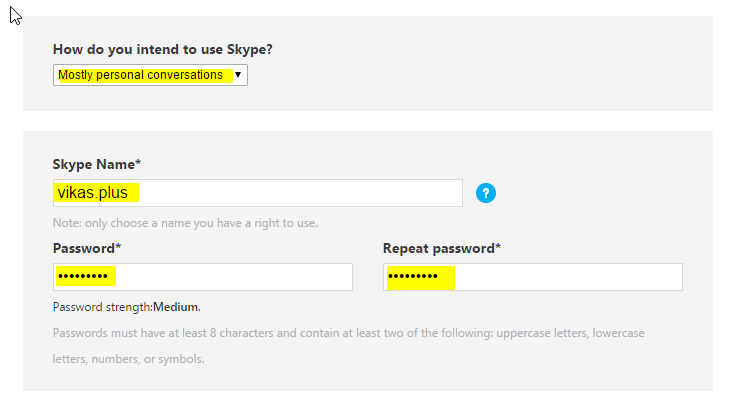
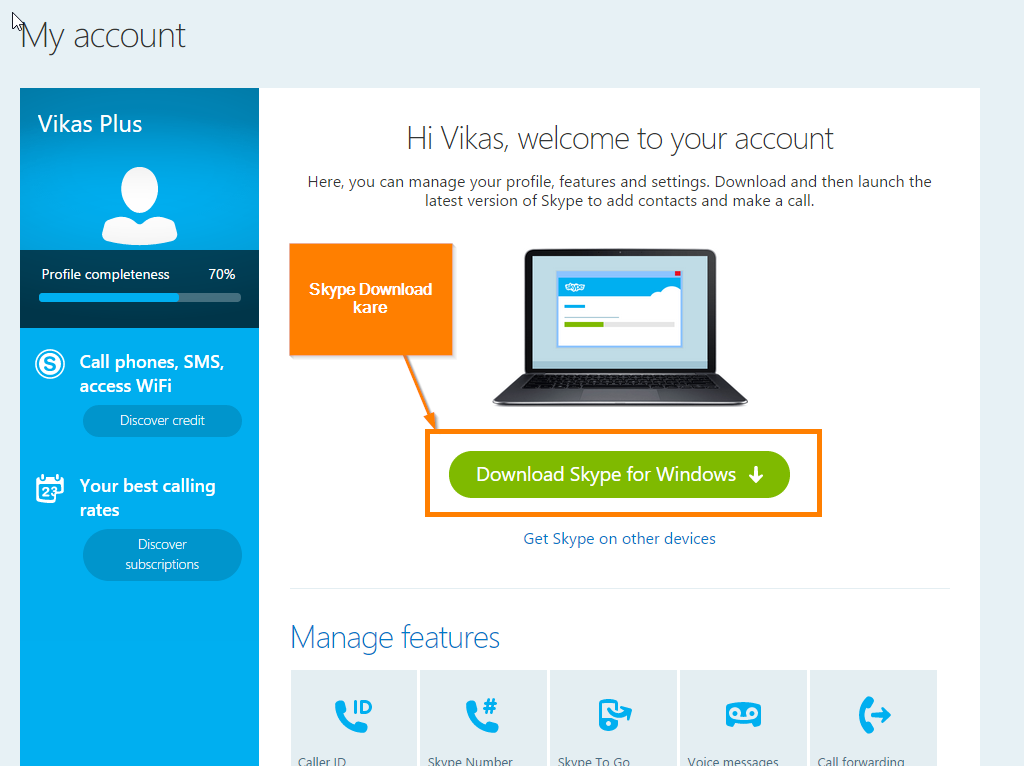










Comments